| 1 初期設定 |  まず、これをクリックして、フロントページを立ち上げます。 まず、これをクリックして、フロントページを立ち上げます。 |
|
| ① | 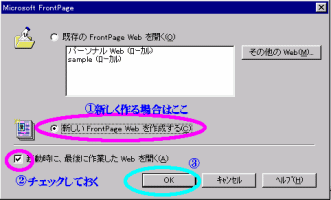 |
1.立ち上がるとこの画面が出てきます
2.新しくフォルダを作るので左の画面と 3.チェック確認したら③の「OK」でつぎへ |
| ② | 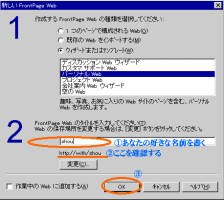 |
1. 左画面が出てきたら 2. ②番のここを確認ください このようになってたら ③の「OK」をクリックしてください。
|
| ③ | 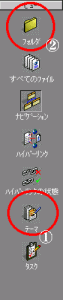 |
1. この画面が左端に出てるはずですので ①の「テーマ]をクリックします。
2. すると右側の画面に下と同じのが出てきます。 |
| ④ | 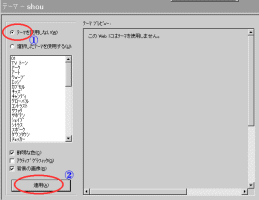 |
1. ①にチェックマークをいれて②の適用をクリックして終わりです。 2. 次に左画面の②をクリックしてフォルダの一覧を右画面に出します。
|
| ⑤ | 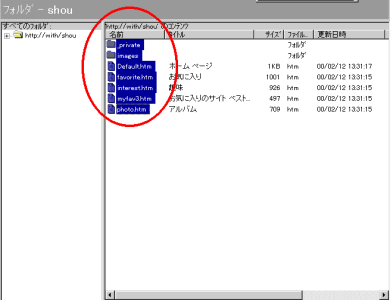 |
1. 右画面に上記の画面が出てきたら、ここでは「privet」をクリックして 反転したら次に一番下の「photo.htm」を「SHIFT」キーを押しながらクリックしてください すると上記のように反転しますので、その反転した上にカーソルを持っていって 右クリックして[削除]をクリックします。
|
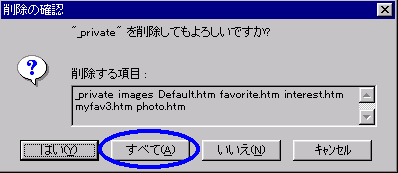 |
1. この画面が出てきたら 「すべて」を選んでください。 2. これで全部1度に削除されました。
右上のこの「×]をクリックして一旦閉じます。 |
|
| ⑥ | 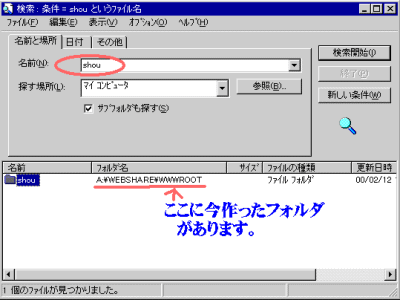 |
1. 次に今作ったフォルダがどこにあるか確認します。 2. 左下の「スタート」→「検索」→「ファイル・フォルダ名」の順選んだら下の画面が出ますので 上の②-2で書いた名前を打ちこんで「検索開始」
3. 上記の赤線に今作ったフォルダが入っている事がこれでわかりました。
|
| ⑦ | 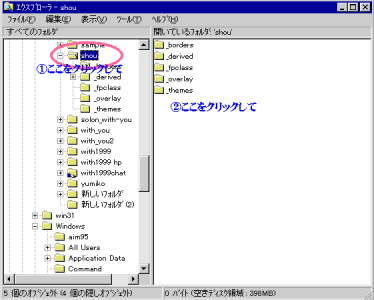 |
1. 「スタート」ボタンを右クリックして「エクスプロラー」をクリックしたください。
2 わかったフォルダを選んでください。 すると上記の画面のようになります。 3. まず今まであなたが作っていた。フォルダを ここに移します。 4. あなたのフォルダーを上記の画面の中から探してきて、切り取ってきてください。 5. それで上記の画面の②と同じ場所を右クリックして「貼り付け」を選べは、移動完了です。 6. 「エクスプローラー」(上記の画面)をまず閉じてください。
|
| ⑧ | 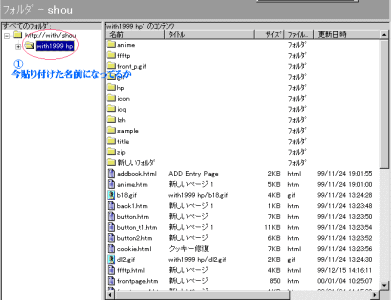 |
1. これできっちり移動できているか、確認します。 2. 3. 下のようにフォルダがあれば出来あがりです。
|
| お疲れさまでした。 | ||